外出先からテレビを視聴してみよう
TV SideViewの設定が完了したら、番組表を開いて視聴したい番組を選びます。すると、番組詳細が表示されるので、画面下にある再生ボタンをタップしましょう。これでテレビ番組の受信が始まります。Wi-Fi環境であれば数秒で視聴できるようになりますが、LTEでは視聴までに数十秒かかることがあります。映像がすぐに再生されないからといってアプリを終了しないように注意しましょう。
TV SideViewの設定が完了したら、番組表から見たい番組を選択します
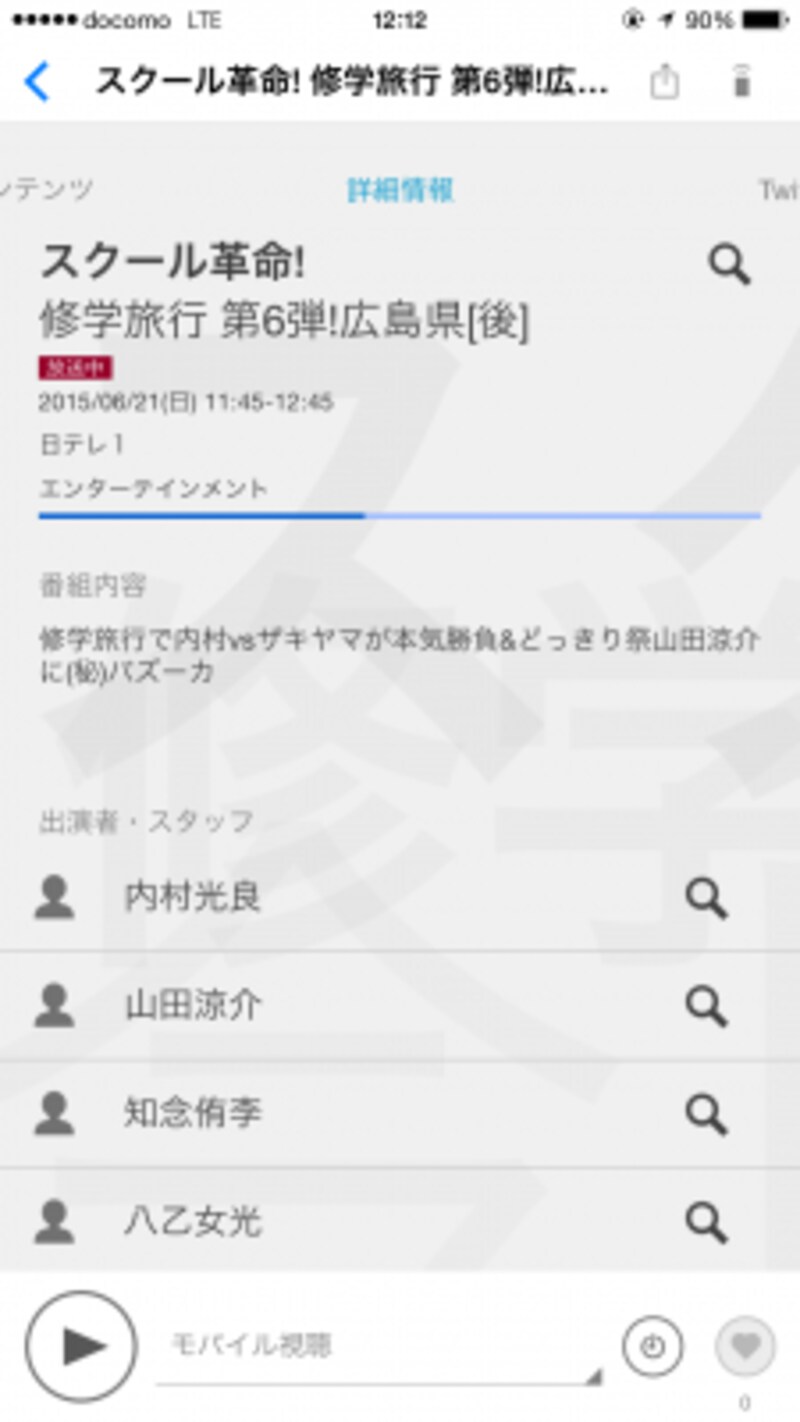
番組の詳細が表示されたら、画面下の再生ボタンをタップして視聴します
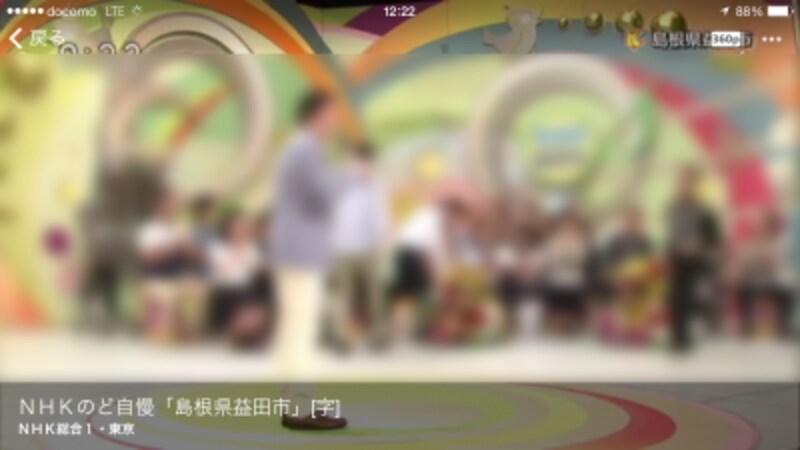
LTE環境では画質は360pになります。ワンセグに比べれば遥かに綺麗で、再生も滑らかです
予約録画と録画番組の再生機能も活用しよう
TV SideViewには予約録画機能があります。予約録画を行うには番組表から録画したい番組を選び、番組詳細画面の下にある予約アイコンをタップします。すると、予約設定画面が表示されるので、機器・録画先・録画モードなどを確認して予約しましょう。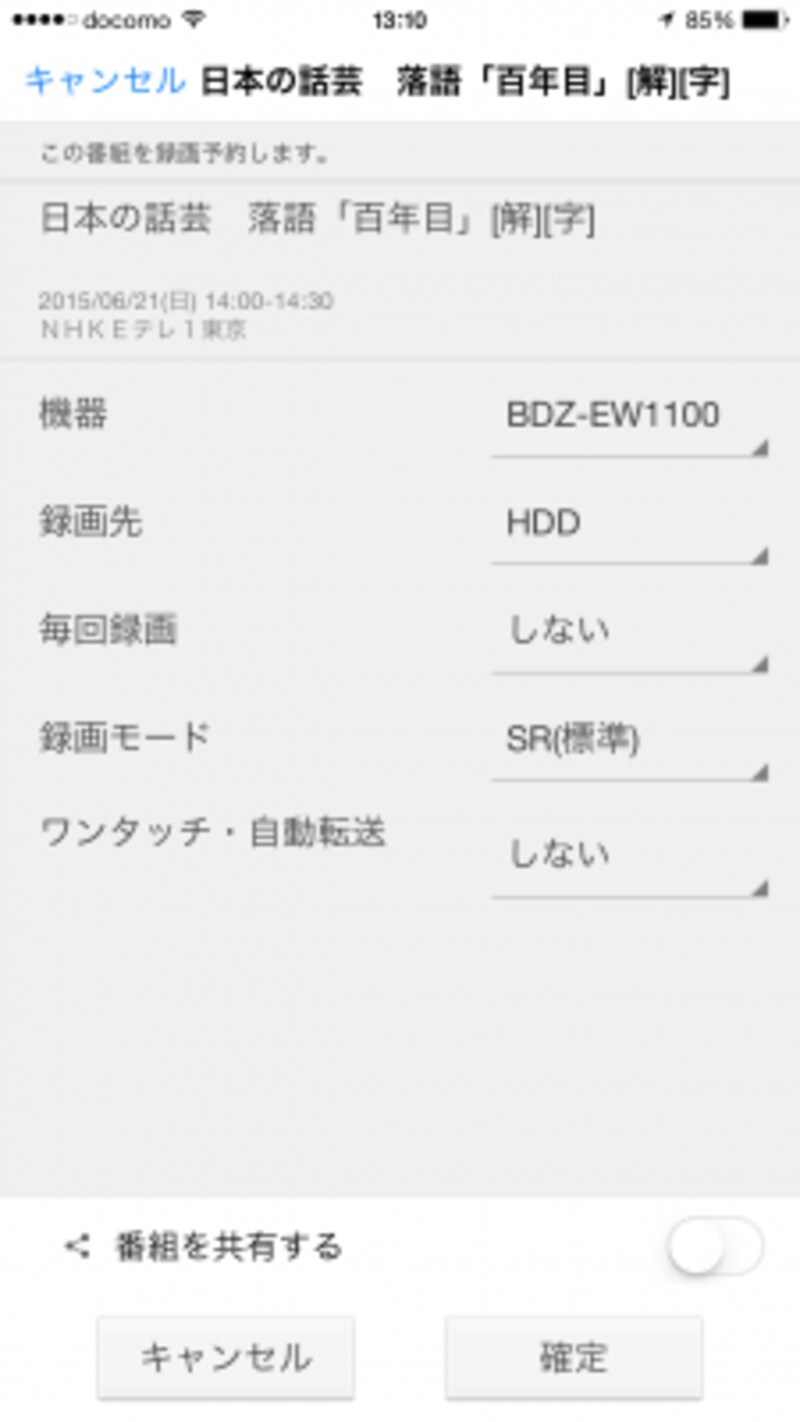
番組表から番組を選んで予約設定画面を開き、録画予約しましょう
録画が終わった番組はTV SideViewの「録画番組」に表示されます。ここで視聴したい番組を選び、再生ボタンをタップすれば外出先でも録画番組をすぐに楽しめます。また、レコーダーと同一ネットワークに接続されている場合は番組をスマホに転送することが可能です。スマホに転送しておけば通信環境の悪い場所でもスムーズに映像を再生でき、通信量も節約できるのでオススメです。
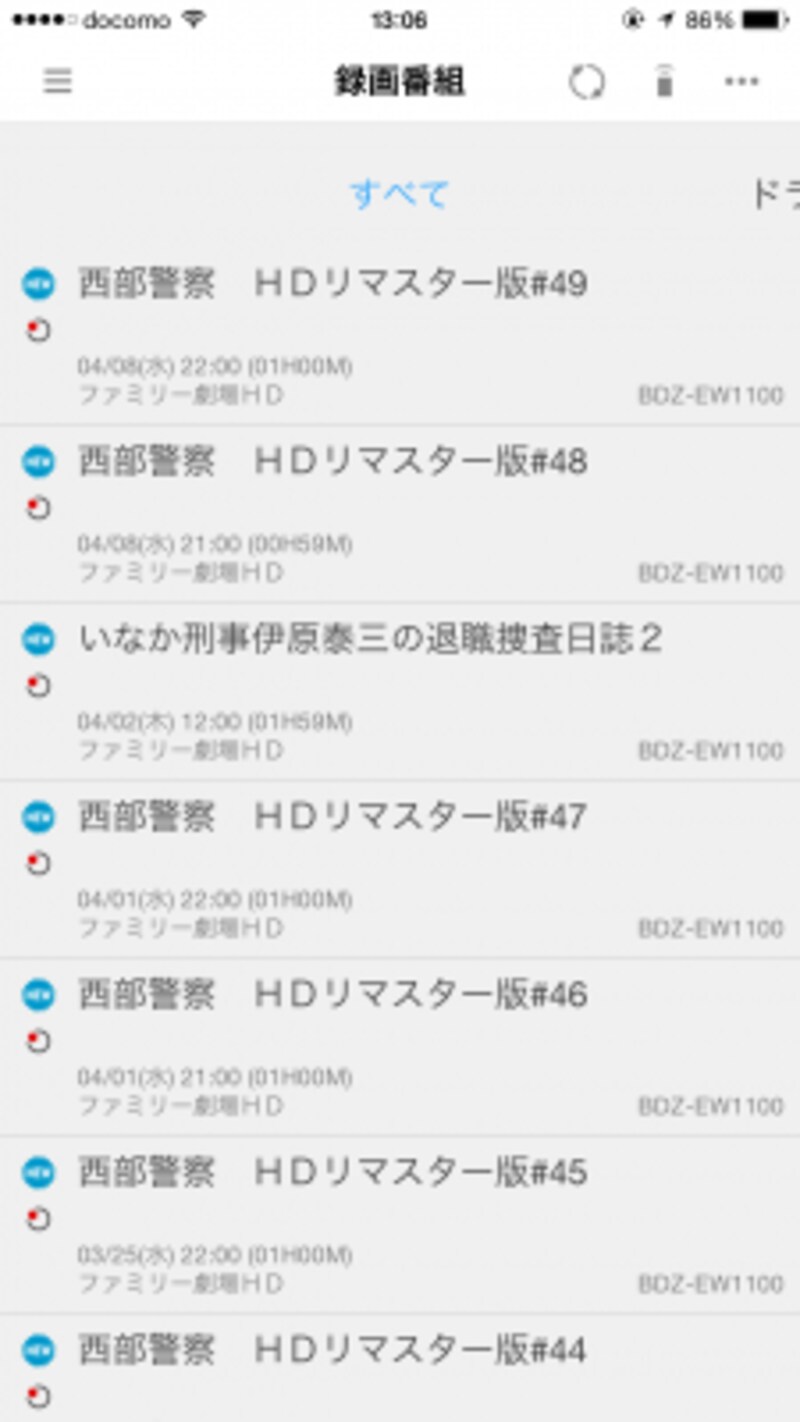
録画した番組は「録画番組」からすぐに視聴できます
以上がTV SideViewを利用したテレビの視聴方法です。ワンセグ・フルセグ非対応のスマホやタブレットでも外出先でテレビが見られるのは嬉しいですね。ただし、外出先からの視聴の場合はモバイルデータ通信が行われます。通信量が膨れ上がって、通信制限をかけられないようには注意しましょう。
また、一部のチャンネルはTV SideViewでの視聴に対応していません。非対応チャンネルはTV SideViewの公式サイトに記載されているので確認しておきましょう。







